Cet article a été mis à jour le
Il existe probablement plusieurs raisons pour lesquelles vous voudriez changer la couleur des cheveux. Peut-être que votre modèle photo a récemment teint ses cheveux et cela ne semble pas vraiment naturel. Dans ce cas, il convient d’ajuster les contrastes et les couleurs de cheveux de votre modèle photo. Ou alors, peut-être que vous voulez tout simplement voir ce à quoi votre modèle photo ressemble avec des cheveux noirs, rouges, violets.
Changer la couleur des cheveux dans un logiciel de retouche photo, comme le légendaire Photoshop, est beaucoup plus facile que de le faire dans la vraie vie. Il n’y a pas besoin de passer trois heures chez le coiffeur et d’y dépenser une somme importante. Le résultat se fait très vite ressentir et les modifications sont plus accessibles. Cependant techniquement parlant, il est beaucoup plus facile de passer d’une couleur claire à une couleur plus foncée. Si vous commencez avec une couleur blonde et que vous voulez la transformer en quelque chose de plus brun, ceci n’est pas très compliqué. Cependant, partir d’une couleur brune pour une couleur blonde est nettement plus compliqué mais pas impossible. Il faut passer par une phase de décoloration complète pour ensuite rajouter une autre couleur. La raison est simple, on a plus d’informations dans des couleurs plus claires que foncées. Avec le noir, on voit très peu de détails, ce qui rend la tâche plus difficile. Mais, il y a toujours une solution…
Il convient aussi de ne pas trop saturer la couleur des cheveux, il y a une grande différence entre la couleur jaune et une couleur blonde. Changer la couleur des cheveux, peut être vite un travail de retouche fastidieux, surtout chez les modèles féminins. Chez les femmes, les coupes de cheveux sont généralement plus sophistiqués que chez les hommes. Vous l’avez deviner, ils sont plus compliqués à traiter que chez un homme. Il est donc recommandé de prendre son temps et de bien définir la zone à modifier, pour que celle-ci se fonde bien avec le reste de l’image.
Définir la sélection
Pour modifier la couleur des cheveux, dans Photoshop, il est préférable de commencer à sélectionner la zone à modifier. Nous n’avons pas besoin de modifier l’ensemble de la photo. Donc pour cela, on duplique le calque d’arrière plan, pour sécuriser son espace de travail. Puis sur cette copie d’arrière-plan, on sélectionne l’outil « sélection rapide » pour cliquer sur les cheveux et définir la sélection. Tout dépend des photos, mais il est judicieux d’avoir un modèle photo qui se distingue bien de l’arrière-plan.
Foncer les cheveux
Pour un meilleur contrôle sur son projet, et pour éviter de refaire le même masque à chaque modification. On sélectionne le masque, en maintenant la touche Alt, et on fait un glisser/déposer sur le nouveau groupe. Ainsi le masque fonctionne seulement sur les calques du dossier.
Pour obtenir des cheveux noirs, on commence par ajouter le calque de réglage « Teinte /Saturation »et ramener la saturation proche de zéro. On a donc perdu la couleur de base. Dans un second temps, on utilise le calque de réglage « Courbes » pour rendre les cheveux le plus sombre possible. Sur l’histogramme, il suffit de descendre le curseur des noirs pour contraster. C’est d’ailleurs, la meilleur technique dans Photoshop, lorsqu’on veut rendre quelque chose plus sombre. Attention à ne pas perdre l’effet « brillance » des cheveux, pour garder de la clarté et de la luminosité.
Le masque peut avoir besoin de rectification, choisissez un pinceau doux pour apporter des transitions soignées entre la peau et les cheveux. Alternez avec la touche du clavier X, pour changer de couleur du masque (noir et blanc). On peut aussi réduire l’opacité du pinceau et sa taille pour être plus précis et plus subtile sur l’effet.
Apporter de la couleur
L’un des meilleurs outils à utiliser, pour apporter de la couleur, est le calque de réglage « couleur sélective ». On est en mesure d’identifier une couleur de cheveux (habituellement dans la gamme « rouge ») et utilisez les curseurs pour changer la couleur. Cette couche d’ajustement est vraiment performante parce qu’il permet de changer la couleur des cheveux sans trop de complications et d’aberrations chromatiques.
Ajustez les calques
Comme nous l’avons vu la « correction sélective » est suffisante pour réellement modifier la couleur des cheveux. Mais pour ajuster la couleur, et obtenir quelque chose de plus fluide et subtil, les outils « teinte/saturation », « la balance des couleurs » et « les courbes de transfert de dégradés » sont les plus appréciés et utilisés car le résultat convient parfaitement.
D’un autre côté, si l’on a besoin de revoir la luminosité des cheveux, le meilleur choix semble être les courbes ou les niveaux. Il est donc possible d’augmenter les noirs pour obtenir plus de contraste ou les blancs pour plus de lumière. On a donc plus de volume sur la coupe de cheveux.
Les calques de réglages qui apportent de la couleur fonctionnent davantage en changeant le mode de fusion sur « Couleur ». D’autres modes de fusion comme « Teinte » et « Lumière tamisée » peuvent être aussi très intéressants.
Pour chaque calque de réglages, il est important de revoir l’opacité de ce dernier pour qu’il fusionne correctement avec l’ensemble de l’image.
J’espère que ce premier tuto photoshop vous permettra de découvrir de nouvelles techniques et de vous amuser un peu, tant qu’à faire 😉
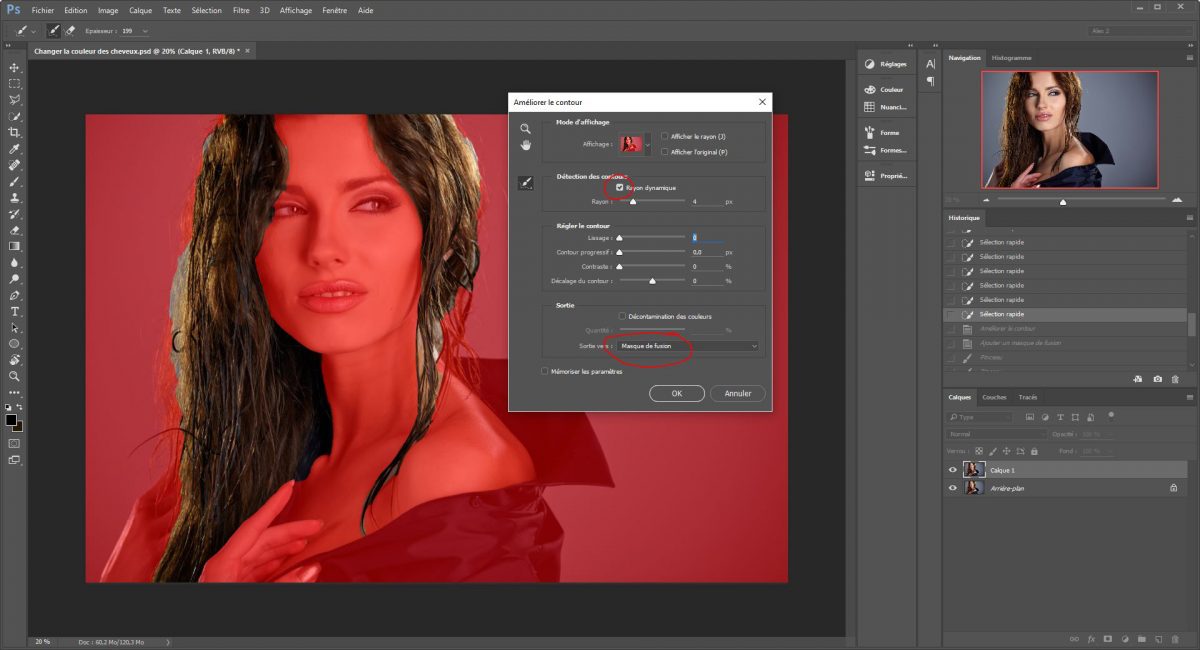
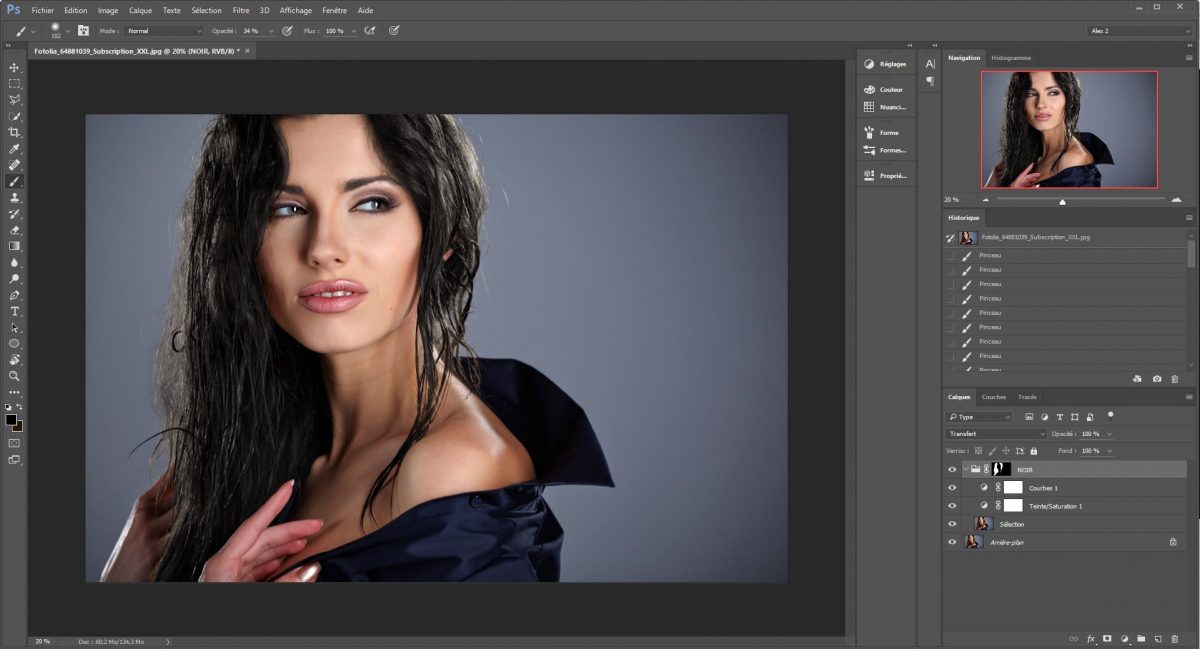
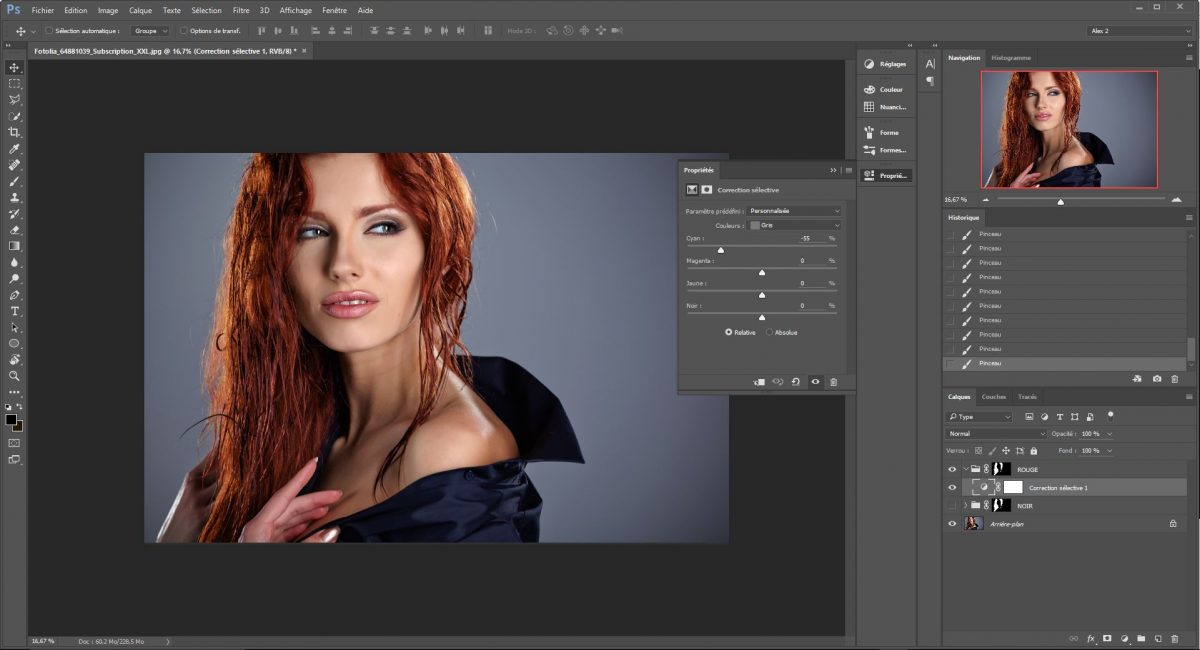
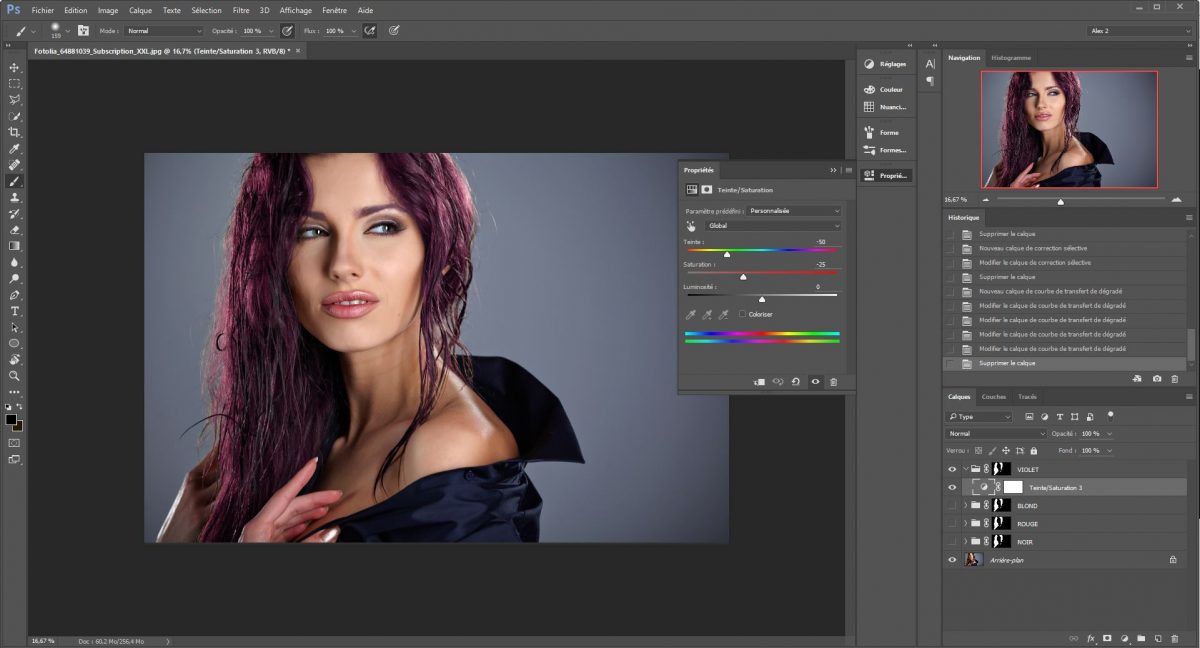
[…] Photoshop : changer la couleur des cheveux […]
[…] à changer la couleur des cheveux avec Photoshop : http://objectif-photographe.fr/changer-la-couleur-des-cheveux-photoshop/ Dans ce tuto […]
Pas mal l’idée du détourage, c’est une bonne méthode mais en tant que graphiste, j’ai quelques méthodes plus efficace et d’autres techniques de colorisation.
bah fait en un tuto alors Mr le graphiste
Un grand merci a vous 🙂
Grâce à votre vidéo trés interessante
Je peux apprendre en toute simplicité
Toutes mes Félicitation , hâte de voir la 2eme
Merci Vincianne
Bonjour
J’ai voulu appliquer ce tuto non pas pour changer toute la couleur des cheveux mais pour cacher des cheveux blancs …. je n’ai pas réussi car même en fonçant la chevelure (très foncée naturellement) je n’arrive pas à masquer les cheveux blancs. J’ai du manquer des étapes ou ce n’est pas la technique à appliquer pour l’effet souhaité.
Merci pour ce tuto que j’utiliserai pour changer une chevelure entière de couleur.
Bonjour,
Tuto plus que captivant, j’ai eu juste mal pour moi ton écran Photoshop était saccadé es moi ou c’était biens le cas? J’ai appliqué ton Tuto avec ma tablette graphique, je le conseil vivement je gagne en précision et en temps ! Je conseil pour ceux qui font beaucoup de retouche d’investir sa vaux le coup !
Bonjour Loic et merci pour ton retour. Dans le prochain tuto, je ferai appel à un autre logiciel de capture, nettement plus fluide. Oui en effet on obtient plus de fluidité et de subtilité avec de bons outils, comme avec la tablette graphique.
Bonjour, très bon sujet et surtout bien expliquè,merci.
Merci beaucoup Mam !
merci beaucoup pour cette vidéo A bientôt
Geneviève
Merci Geneviève ! A très vite !
Merci pour ce tuto.
Le plus pénible c’est la sélection des cheveux, après c’est que du « délire » à s’amuser de changer la couleur.
Oui en effet, et je n’ai pas pris la plus facile. La sélection n’est pas une partie de plaisir, une fois celle-ci faîte on peut enfin s’éclater ! Cependant celle-ci garantie la crédibilité de l’effet. Merci Laurent de ton retour.
Peut on arriver au même résultats avec Lightromm ?? Merci bcp
Je ne pense que l’on puisse arriver au même résultat sur Lightroom car on ne peut pas y créer de masque. Mais je pense qu’il est quand même possible de changer la couleur et la luminosité des cheveux en utilisant l’outil brush pour délimiter la zone à modifier.
Décidément vous êtes vraiment tous sympathique sur objectif photographe… c’était clair bravo pour ta première. Martine du Québec!
Merci Martine pour ton retour. Etre passionné aide un peu, lol. A très vite ! 😉
Merci et Bravo pour ton premier Tuto. Vivement les prochains et bonne continuation
Merci Sabiha, on se dit donc à très vite !
Super ! Je vais pouvoir l utiliser sur moi avant d aller chez le coiffeur 😀 ! Entre autre 😉
Merci Alexandra, n’oublie pas de nous montrer ton résultat.
Merci pour ce tutoriel pour de super effets; cela évitera des séances au salon de coiffure pour nos modèles, hi hi hi!
A bientôt j’espère.
Oui en effet, cela peut éviter de mauvais essais au salon ! lol. Merci pour le retour.
merci Alexandre pour ce partage d’info très intérrresant
Merci beau Alain, ton retour fait plaisir à lire. D’autres tutoriels sur la retouche photo sont à venir. 😉
Il se trouve que je souhaitais pour une photo changer la couleur des cheveux du modèle. Ta vidéo tombe très bien 🙂 Merci pour cette vidéo très clair.
Merci de ton retour Vanessa. Le plus important est de sélectionner une zone, puis de revoir les contrastes, et ensuite vient la couleur. Je suis ravie qu’elle te convienne !
Merci très intérressant
Merci beaucoup, il existe de nombreuses techniques pour ce genre de rendu dans Photoshop. J’en ai encore quelques unes sous le coude, on verra ça très prochainement ! 😉
Bravo pour ta première
Merci David pour ton retour positif. Les prochaines vidéos devraient être de meilleure qualité sonore et visuelle (surtout concernant la capture).